- الرئيسية
- /
- المقال


تكوين نغمة إشعار الوكيل لوظائف المشرف
 في هذه المقالة
في هذه المقالة هل لديك ملاحظات؟
هل لديك ملاحظات؟يمكنك تكوين ما إذا كان سيتم تشغيل نغمة إعلام لوكلاء Webex Calling Call Queue وCustomer Assist عندما يقوم المشرف بمراقبة مكالمة الوكيل أو تدريبه أو التدخل فيها. تتيح هذه الميزة تكوين نغمات الإشعار بشكل منفصل للتدخل العادي والتدخل من قبل المشرف .
باعتبارك مسؤولاً، يمكنك تكوين نغمة الإشعار بشكل منفصل لكل وظيفة مشرف، مثل المراقبة والتدخل والتدريب. اعتمادًا على تكوينك، قد يقوم النظام بتشغيل نغمة الإشعار للوكيل أو قد لا يقوم بذلك عندما يستدعي المشرف الوظائف.
باستخدام هذه الميزة، لا ينطبق إعداد التدخل العادي، والذي يمكن تكوينه على مستوى المستخدم، على وظيفة التدخل للمشرف في خدمة Webex Calling Call Queue وخدمة Customer Assist. حتى إذا قمت بتمكين نغمة التدخل العادية للمشرف، فإن العميل لا يسمع نغمة إشعار عندما يتدخل المشرف في مكالمة قائمة الانتظار الخاصة به.
للعثور على مزيد من المعلومات حول تكوين التدخل العادي، راجع السماح للمستخدمين بالتدخل في مكالمات هاتفية لأشخاص آخرين.
يمكنك تكوين نغمة الإشعار على مستوى المؤسسة ومستوى قائمة الانتظار.
تكوين نغمة الإشعار على مستوى المؤسسة
يتم تطبيق الإعدادات التي تم تكوينها على مستوى المؤسسة تلقائيًا على جميع قوائم انتظار المكالمات (كل من Webex Calling وCall Queue وCustomer Assist) في المؤسسة.
| 1 |
سجل الدخول إلى مركزالتحكم. |
| 2 |
انتقل إلى . |
| 3 |
انتقل إلى قسم نغمات الإشعارات للوكلاء ، وحدد الخيارات التالية:
يؤدي تحديد هذه الخيارات إلى تشغيل نغمة إشعار للوكيل عندما يقوم المشرف بمراقبة المكالمة أو تدريبها أو اقتحامها. 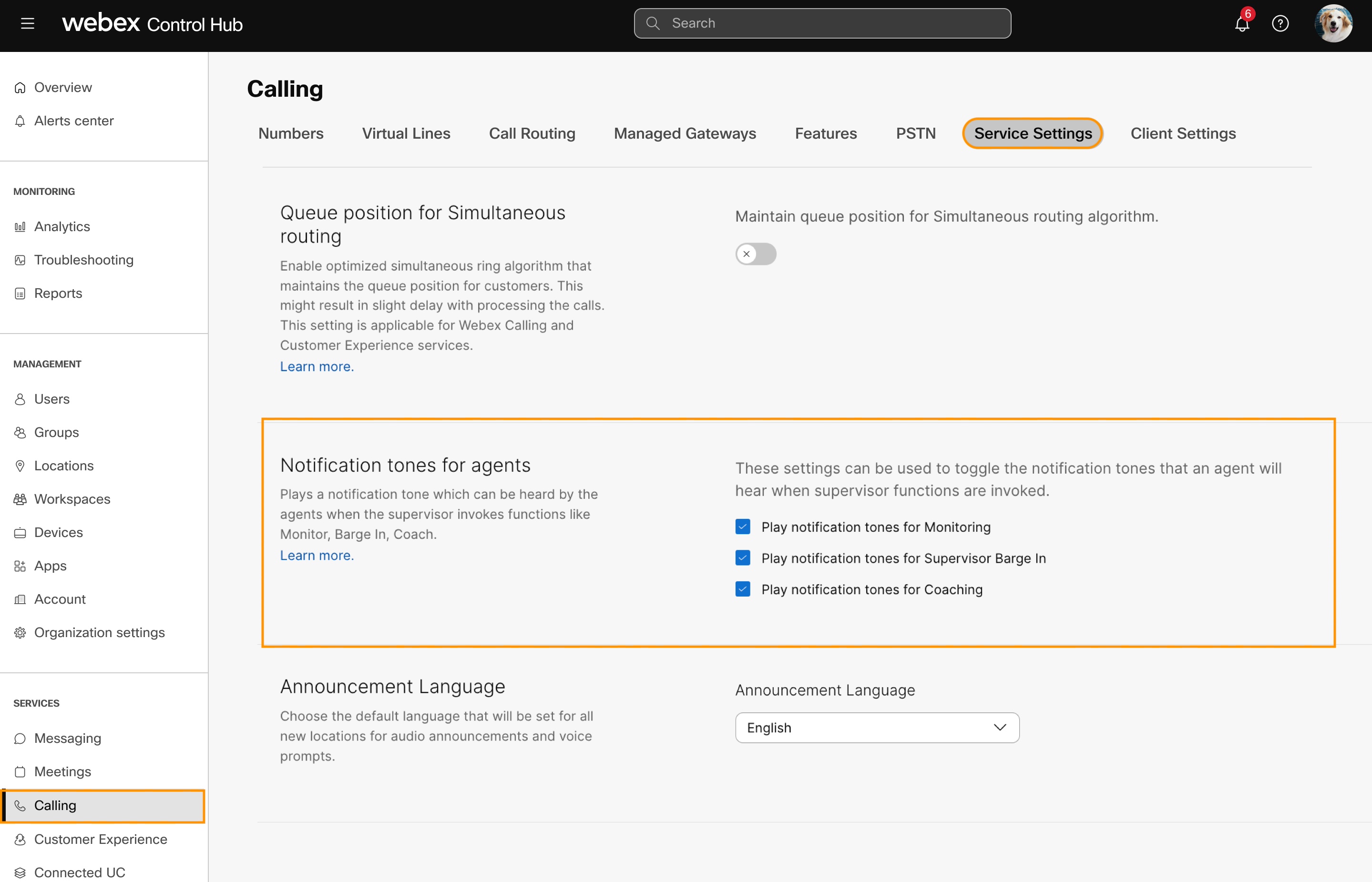 |
تكوين نغمة الإشعار على مستوى قائمة الانتظار
إعدادات مستوى قائمة الانتظار تتجاوز إعدادات مستوى المؤسسة.
تكوين نغمة الإشعار على مستوى قائمة انتظار مكالمات Webex Calling
| 1 |
سجل الدخول إلى مركزالتحكم. |
| 2 |
انتقل إلى . |
| 3 |
انتقل إلى قائمة انتظار المكالمات وانقر على إدارة. |
| 4 |
حدد قائمة انتظار المكالمات. لإنشاء قائمة انتظار مكالمات جديدة، راجع Webex Calling Call Queue. |
| 5 |
انتقل إلى قسم نظرة عامة وانقر على الإعدادات العامة. |
| 6 |
تحت نغمات الإشعارات للوكلاء واختر الخيارات التالية:
|
| 7 |
انقر على حفظ. 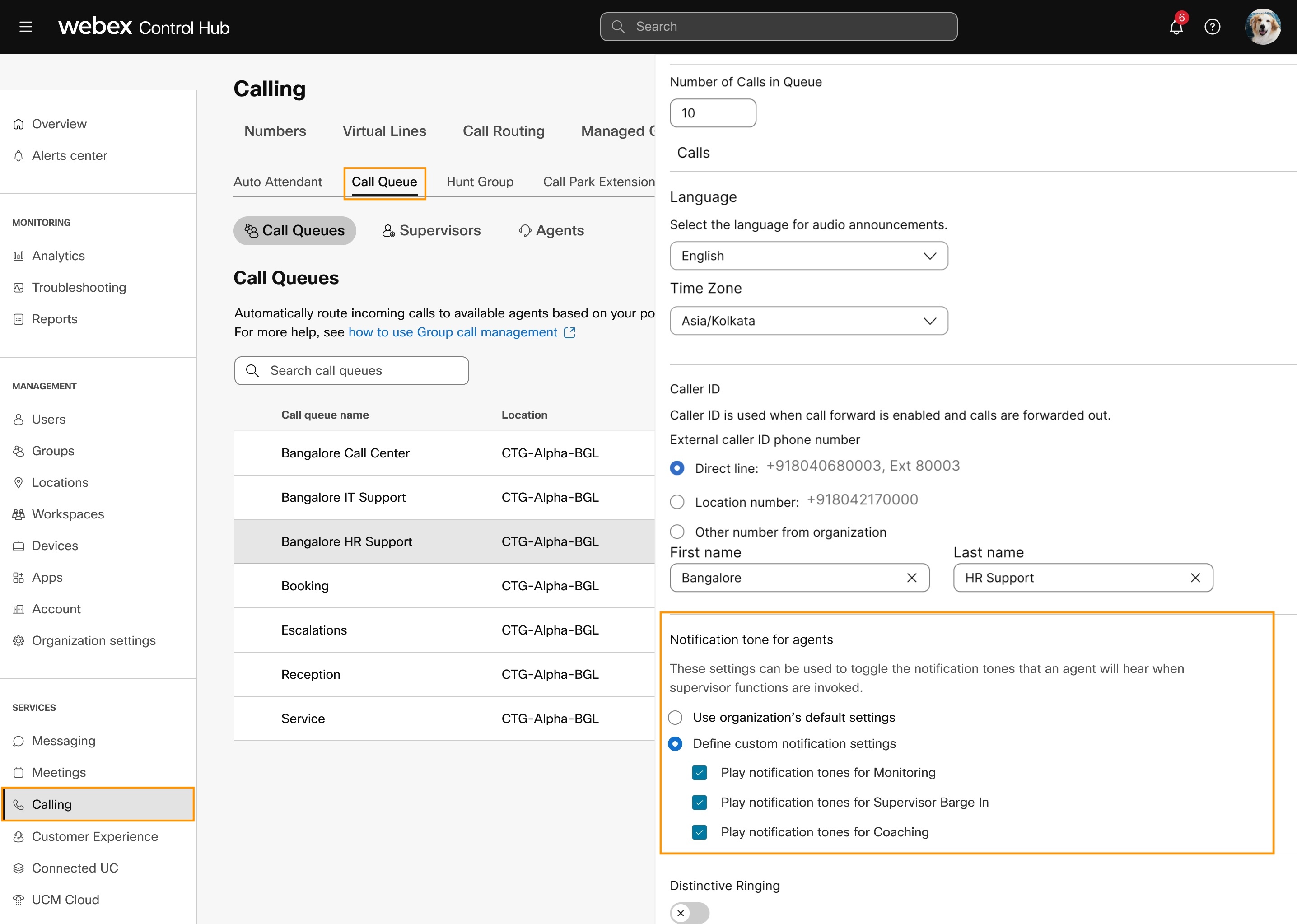 |
تكوين نغمة الإشعار على مستوى قائمة خدمة العملاء
| 1 |
سجل الدخول إلى مركزالتحكم. |
| 2 |
انتقل إلى . |
| 3 |
حدد قائمة الانتظار. لإنشاء قائمة انتظار جديدة، راجع Webex Calling Customer Assist. |
| 4 |
انتقل إلى قسم نظرة عامة وانقر على الإعدادات العامة. |
| 5 |
انتقل إلى نغمات الإشعارات للوكلاء واختر الخيارات التالية:
|
| 6 |
انقر على حفظ. |


